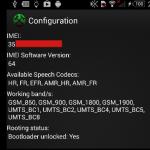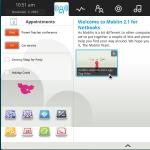Разработчици софтуерза Android с течение на времето все повече изненадват потребителите, предлагащи нови функции, които улесняват работата с устройства.
Потребителите на Android получават гласово управление
Добре, Google е едно от най -новите разработки за устройства с Android 4.1. За съжаление, остарелите притурки може да не позволят инсталирането на тази функция. Поради тази причина, ако имате желание да надстроите нещо на вашия Android, първо трябва да го изучите технически възможности, и след това да получите информация как да включите OK, Google на Android.
Добре, Google е прекрасна услуга за гласово търсене, която наскоро стана достъпна за рускоезичните потребители. Той набира широка популярност с изключително бързи темпове, защото всички действия могат да се извършват само благодарение на гласови команди. Не е необходимо да включвате нищо или да използвате екранната клавиатура. Дори и самото стартиране на функцията се извършва автоматично - достатъчно е да гласувате на глас „Ok, Google“.
Такава прекрасна услуга ще бъде достъпна за тези, които не са твърде мързеливи и първоначално инсталират O'Key, Google на Android, а след това се опитват да я включат сами, разчитайки на препоръките на тези, които вече са преминали успешно този път .
Как да инсталирате
Процесът на инсталиране на гласовата функция е подобен на този, който се извършва, когато услугата е свързана с други устройства, въпреки че все още има малки отличителни чертина които потребителят е длъжен да обърне внимание.
Първоначално на Android трябва да стартирате Play Market, в лента за търсенетрябва да въведете желаната фраза „търсене в Google“. След приключване можете лесно да намерите офертата за инсталиране на желаното приложение.

Като щракнете върху този ред, потребителят ще бъде пренасочен към страницата за изтегляне. Сега остава да следвате всички предложения, които са на тази страница, в резултат на което ще бъде възможно успешно да инсталирате желаната услуга.
След успешна инсталация всеки иска бързо да разбере как да използва O'Key, Google. В повечето случаи обаче неопитни потребители са разочаровани на този етап.

Настройка на OK Google
Разочарованието възниква не от нулата, а поради факта, че потребителят не може да разбере как работи O'Key, Google. За съжаление тези, които нямат естествено търпение, много често отказват подобно начинание, решавайки, че неговото устройство просто не поддържа такава модерна услуга. Всъщност това не е нищо повече от обикновена заблуда. За да се възползвате от възможностите на прекрасна услуга и да получите това, за което толкова много говорят възхитени потребители, първо трябва да се запознаете с информацията как да настроите OK, Google на Android.
Как да настроите
За да активирате търсенето въз основа на команди, изразени от потребителя, трябва да отидете на сервизно меню, намерете „Настройки“, щракнете върху него, отидете на Google и след това на Сметкикъде ще се появи контекстното менюс низ "Търсене".

Щракването върху него се отваря нова страница, където са изброени настройките за услуги на OK, Google, сред тях трябва да намерите реда „ Гласово търсене", След като щракнете, трябва да отидете на нова линия„Разпознаване Ok Google“. Сега пред потребителя се отваря нова страница, където се предлага да се активира елементът „От приложението Google“. Като се съгласите с това предложение, функцията за гласова услуга се активира и можете да започнете да я използвате веднага.

Възможностите на тази гласова услуга са все по -впечатляващи за тези, които се опитват да се задълбочат дълбоко в същността на процеса на нейната работа. Важно е обаче да се разбере, че стартирането на гласово търсене ще се извърши само ако се стартира директно на Android Търсене в Google.
За да се разшири функционалност, за да позволите на потребителя да извършва гласово търсене директно от началния екран, трябва да се следват още няколко стъпки. По -специално, разработчиците предлагат да се инсталира допълнителен стартер, наречен "Google Start".
Също така много често тази функция може да бъде активирана в настройките чрез активиране на елементите „All inclusive“ или „From all applications“.

Понякога, след успешна инсталация на услугата, тя все още не функционира, тогава трябва да проучите всички възможности в настройките. Може би нещо не е инсталирано правилно, тогава трябва или да го инсталирате отново, или да направите корекции в ръчен режим. В някои случаи можете просто да презапишете извадката от глас - и тогава проблемът веднага се отстранява.
Само преди няколко години за много потребители гласовото управление беше нещо като фантазия. Филмите и книгите отдавна използват гласово управление, но в реалния живот разработчиците не са успели да получат нищо полезно. Но все пак след няколко години гласовото управление започна да се използва от милиони потребители от цял свят и сега се поддържа от всички съвременни смартфони и таблети на Android. Както знаете, именно Google въведе в своите смартфони възможността да управлява устройствата с глас, можете не само да въвеждате текстове, но и да осъществявате повиквания, да изпращате съобщения и да включвате музика. Какво друго можете да направите с гласово управление и ако имате нужда от него, прочетете в днешната статия.
I група- възможност за контрол на функциите на самото устройство. Искате да настроите аларма, без да натискате дисплея? За да направите това, просто трябва да кажете фразата „Събуди ме в такъв и такъв момент“. Искате ли да слушате музика? Можете да кажете „Възпроизвеждане на плейлист“. Това включва и функции за набиране, информация за съобщения, обаждания и др.

II група- команди, насочени към намиране на всякаква информация. За да получите желания резултат, просто трябва да се свържете с интернет, след което с помощта на гласова заявка можете да разберете времето на улицата, да видите резултата от изиграния мач, да намерите думите на песента или да намерите разберете кой е Ърнест Хемингуей.

Вярно е, че все още има някои ограничения, които разработчиците се опитват да поправят. Например, можете да разберете филмите, които се показват в кината в Москва, тъй като градът е голям и тази информациясе счита за търсено и ако искате да направите същото, но с по -малък град, тогава можете да получите липса на информация, което, разбира се, натъжава.

Прави впечатление, че някои системи гласов контролв състояние да поддържа въвеждане на текст, както нормално, така и благодарение на преводачите. Вярно е, че си струва да разберете, че ще бъде трудно да разпознаете дълго изречение и можете да получите истинска „бъркотия от думи“, затова се опитайте да ги произнесете, като ги разделите на кратки фрази. Същото е положението и с командите, но в повечето случаи те са кратки.
10 функции за гласов контрол за Google Now:
- Задаване на напомняния например: „Напомни ми да се обадя на Александър в понеделник“.
- Създаване на събития в календара, например: „Календар, гледайте мача на любимия си отбор в 21-30“.
- Отворено необходимите приложения, например: „Отворете Google Keep“.
- Наберете номера на конкретен абонат по име или степен на родство, например: „Обадете се на Александър“ или „Обадете сестра“.
- Пускайте филми и музика, закупени от Google PlayНапример: Гледане на Хобита или слушане на Горчива мъгла.
- Разберете маршрута от мястото, където се намирате до крайната дестинация, например: „Маршрути, Владимир, Болшая Московская, 13“.
- Разберете града, в който се намират определени забележителности, например: „Къде е Златната порта“.
- Разберете времето в града, например: „Времето във Владимир в събота“.
- Разберете значението на думите, например: „Какво е„ генетика “?
- Търсете снимки на забележителности, атракции и т.н., например: „Снимки на Олд Трафорд“.
Първо, не е нужно да правите нищо с ръцете си. Ако хората, които не искат да кликнат върху малки икони на приложения и да отидат някъде, за да започнат, например, календар, докато други шофират и, за да се защитят, въвеждат съобщение с гласа си.
На второ място, някои хора искат да говорят винаги и навсякъде, смартфон може да се превърне в отличен събеседник, но по -скоро като енциклопедия, но все пак това не е котка или куче, което ще ви се радва и нищо повече.
Трето, има ситуации, когато функцията на смартфона трябва да бъде включена от разстояние. Например, можете да направите снимка с включена предна камера и да направите снимка на себе си. Или (ако имате статив) поставете смартфона си в статив, стартирайте камерата и просто дайте гласова команда... Няма нищо сложно, но изображението е с високо качество.
Още през 2011 г. гласовият асистент Siri е интегриран в операционната система iOS, което е началото на използването на този асистент в iPhone 4S и бъдещите поколения смартфони. Тази технологияима много какво да се развива, по -специално Apple все още не е научила Siri да реагира нормално и да разбира руски, но функцията е търсена и непрекъснато се развива чрез добавяне на нещо ново.

Преди това всички мислеха, че Siri ще се доставя с устройства с Android, но след като тази технология беше придобита от Apple, всички планове останаха само планове.
Сега гласовото управление се използва активно не само сред млади хора, но и от богати възрастни и това се улеснява от огромен набор от приложения, които ви позволяват да давате команди на вашето устройство с помощта на гласа си.
Смартфоните с предварително инсталирана операционна система Android 4.1 Jelly Bean разполагат с вградена услуга Google сега- асистент, който може да направи всичко по -горе. Честно казано, заслужава да се отбележи, че програмата извършва всички действия, като взема предвид вашето текущо местоположение, история заявки за търсене, стартиране на приложения и др. действия, които позволяват на асистента да се учи. За да предприемете каквото и да е действие, просто трябва да включите интернет, да стартирате Google Now и да кажете фразата „Ok Google“ или просто да кликнете върху иконата на микрофон до лентата за търсене.

Прави впечатление, че Google Now получи руски едва в края на 2013 г., така че сега можете да задавате въпроси и команди на нашия роден език без никакви проблеми. Ще се повторя с помощта на на това приложениеще можете: да се обадите на желания абонат, да напишете SMS съобщения, да зададете напомняния, аларми, да стартирате програми (игри), да правите снимки, да разберете всяка информация, да начертаете маршрути и много други.

Има огромен брой приложения с подобна функционалност, но те бяха забравени точно в момента, когато Google Now започна да разбира руски. Във всеки случай можете да инсталирате всеки гласово приложение, например, Асистент и проверете функционалността му в сравнение с Google Now, освен това повечето програми работят с версии на Android OS под 4.1.
Добре, Google е услуга за търсене, която използва гласови команди за търсене необходимата информация, начертава маршрут, напомня за събития и дейности и много други. Потребители на мобилни джаджи в операционната зала Android системаотдавна са оценени като удобен помощник по различни въпроси. Ако харесвате тази нестандартна услуга, можете да я използвате не само на вашия смартфон или таблет, но и на вашия персонален компютър. Освен това гласовото търсене се включва бързо и лесно.
Няма нужда специално да изтегляте и инсталирате командата „OK Google“ на лаптоп или компютър. Всичко, което е необходимо, за да използвате функцията, е Браузър Chromeот google. И ние ще ви кажем как да свържете гласово търсене за няколко минути.

Отворете браузъра си и отидете на „Настройки“, като кликнете върху съответната икона в горния десен ъгъл. Ще видите раздела „Търсене“. Намерете функцията „OK Google“ и я маркирайте. По този начин активирате гласовото търсене чрез командата "Добре, Google". И за деактивиране гласов асистенттрябва съответно да премахнете отметката от квадратчето. Ако не виждате елемента за „активиране на гласово търсене по команда“, значи версията на браузъра ви е вече остаряла. Информация за Chrome можете да получите, като изберете специалния елемент „За браузъра“, който ще намерите в „Настройки“. Не е нужно да правите нищо друго: браузърът ще се актуализира до най -новата версия.

След актуализиране и свързване гласовото търсене работи. Но не можете да го използвате без работещ микрофон и активна интернет връзка. Микрофонът обикновено е предварително инсталиран в операционна система Microsoft като записващо устройство.

Основната характеристика на гласовото търсене е включена персонални компютрие ограниченото му използване. Това означава, че командата работи само на страница или резултати от търсенето с Google, както и на нов раздел. Ако кажете „Ok Google“ на друг скитник, командата няма да работи.
Примери за команди
„Добре, Google“ се подобрява всеки ден. Ако по-рано много рускоезични екипи не се възприемаха като помощник, сега можете да намерите почти всичко. От появата на функцията настъпиха огромни промени. И сега много потребители, особено Устройствата с Android, много активно използват функцията в различни сфери на живота. На гласов асистент може да се зададе всеки въпрос и различни езициСветът. В този случай не е необходимо да конфигурирате допълнителни параметри.Приложението на „OK, Google“ на мобилни джаджи с платформата Android, разбира се, е много по -широко. С помощта на гласовия асистент можете дори да изпращате SMS съобщения, да стартирате програми, да ви напомня за важни календарни дати и събития, да не говорим за търсенето на всякаква информация.полагане на маршрут и пр. Има по -малко команди за персонални компютри, но те все още са там.
- Разберете часа във всеки местностГлобусът. Ако не посочите място в заявката, услугата ще посочи текущия час.
- Разберете времето навсякъде по света.
- Получавайте упътвания от А до Б.
- Намерете снимки и описания за тях, намерете видеоклипове и описания за тях.
- Намерете всякаква информация от услуга за търсене.
- Намерете човек, продукт, обект и т.н. по име или заглавие.
- Разберете обменните курсове и конвертирайте например рубли в долари.
- Намерете и отидете на всеки уеб ресурс, като посочите само неговото име.

Използването на търсене с Google е също толкова лесно, колкото и обелването на круши, включително на персонални компютри. Ако сте включили функцията, проверили сте микрофона и интернет връзката, кажете фразата „Ok Google“ и задайте въпроса си. Тази команда ще стартира гласово търсене и веднага ще видите резултата на екрана.
Както можете да видите, всичко е просто. Сега включете командното търсене и задайте вашите въпроси.
Добре, Google, има ли живот на Марс?
Корпорацията Google започна своята дейност като търсачка и в момента търсенето на информация с помощта на мобилни устройства остава една от основните посоки на развитие. С всяка актуализация на системата телефон / таблет, услугите на Google Play и отделни програми, все повече и повече нови функции се появяват, за да улеснят живота на потребителя.
В тази статия ще ви преведа през най -полезните гласови команди, контекстно търсене Now on Tap и ще ви покажа как да настроите телефона си да изпълнява всяка гласова команда, включително Tasker. В крайна сметка това е точно това, за което сме мечтали, четейки произведенията на писателите на научна фантастика в детството.
Традиционно всички най -нови разработки от "корпорацията на доброто" са внедрени на устройства от линията Nexus. Така беше и с гласовото управление и с Google Now, система за представяне на информация под формата на набор от карти. За Google Now, просто търсене с Google и гласово търсене, има само едно приложение, което е Google. Той е включен в пакета стандартни приложенияот Google и се предлага на всеки сертифициран смартфон с Android.

Има и няколко смартфона с усъвършенствана функция за гласово управление, която може да се активира дори ако екранът на смартфона е изключен. Например, MOTO X съдържа отделен процесор с много ниска мощност, който не прави нищо друго освен заден планслуша всички околни звуци за обекта ключова фраза.
Преди това гласовото управление се активираше само чрез щракване върху иконата на микрофона докато отворена програматърсене (или приспособления на работния плот). След това дойде стартът на Google Start, който направи възможно изпълнението на гласови команди директно от работния плот (използвайки фразата „Ok, Google“). Започвайки с Android 4.4, същата функция е станала достъпна и в други стартери, но само ако стартера изрично поддържа тази функция (почти всички популярни стартери го правят).
Гласов контрол
Едно просто търсене на информация, разбира се, е най -важната функция на Google Now. Освен това той е достатъчно интелигентен, за да разбере контекста, което означава, че командите могат да бъдат комбинирани във вериги. Например, ако кажете: „Ok Google, кой е президентът на Никарагуа?“, Тогава търсенето ще върне отговора „Daniel Ortega“. И ако допълнително попитате „На колко години е?“, Тогава отговорът ще бъде „Седемдесет години“. Google Now разбира много команди, ето десет от най -полезните.
- Карти и навигация - "хайде / навигация # име улици # номервкъщи". Ще стартира Google Mapsв режим навигатор на посочения адрес. Можете също да посочите град, магазин, организация и т.н.
- Калкулатор - „тринадесет процента от пет хиляди“. Ще даде отговор и формуляр за калкулатор в полето за търсене. Гласът може да диктува събиране, изваждане, умножение, деление, корен на число. Можете също така да превеждате мерки за тегла, дължини и др.
- Изпращане на SMS / съобщения - "напишете SMS Олег текст, който карам, обадете се по -късно." Можете също да изпращате съобщения чрез WhatsApp, Viber и няколко други популярни незабавни съобщения. Според опростена схема можете да диктувате "съобщение # програма # контакт # текст". Например: „Съобщение на WhatsApp Олег, шофирам.“ След това можете също да потвърдите изпращането с глас с командата „изпрати“.
- Набиране на номер - „обади се на мама“. Можете също така да диктувате произволен номер, който не е в адресната книга. С командата "обади сестра / брат" можете да посочите номера от контактите (ако е написано по различен начин), след което следващия път набирането ще се извърши автоматично.
- Напомняния и аларми - „събуди ме в събота в осем сутринта“ или „напомни ми да изключа котлона след десет минути“. Можете също да добавяте събития към календара си в Google. Събитията могат да бъдат обвързани не само с времето, но и с мястото. Ако добавите „напомни ми да отпечатам текста по време на работа“, тогава когато геолокацията е включена и посоченият адрес на произведението (местоположение на картата), автоматично ще се появи напомняне на телефона. Редовният таймер, вграден в приложението Часовник, е също толкова лесен за стартиране.
- Познайте мелодията - "коя е тази песен." Ще стартира разпознаването на възпроизвеждане на музика.
- Музикален клип - "слушане (музика) # група # песен". Ще възпроизвежда определената музика в Play Music или клип в YouTube. Работи добре с руски имена, но тъй като открива английски думи и изпълнители, понякога ги тълкува неправилно под руски, не винаги работи.
- Снимка / видео - „направете снимка / запишете видеоклип“. Стартира камерата в избрания режим.
- Управление на настройките - „изключете wifi“, „включете фенерчето“.
- Бележки - "бележка за себе си тестовата парола за услугата едно две три четири четири." Добавете бележка към Google Keep.
Сега на Tap
Описанието на тази услуга беше обърнато специално внимание при представянето на Android 6.0 Marshmallow. И той беше представен като една от основните характеристики нов фърмуер... Но ние получихме горе -долу нормална функционалност в Русия едва през декември. В официалния руски превод се нарича контекст от Now.
Как работи?„Когато стартирате контекст от Now, Google анализира всичко, което виждате на екрана, и търси информация според тези данни“, е официалното описание от страницата за поддръжка.
На практика това означава, че вместо да маркирате и копирате фразите, които представляват интерес на екрана, след това да отворите търсенето и да поставите фразата, можете просто да натиснете и задържите бутона Начало. След това Google ще предложи предложения за намерените ключови фрази. Това могат да бъдат снимки, видеоклипове, оферта за отваряне на това място на карти, новини. Може да предложи да отворите уебсайта на организацията или да се обадите, да отворите профил във Facebook или да разгледате акаунта на знаменитости в Twitter, да добавите бележка. Ако на устройството има подходящи приложения, след като докоснете иконата, страницата ще се отвори веднага в приложението. Когато слушате музика от различни приложения, можете да се обадите подробна информацияза изпълнители, албуми, видеоклипове в YouTube и др.

Точно като настолната версия на търсенето, има и великденски яйца в гласовото търсене. Ще дам само няколко команди, останалите могат да бъдат намерени на тази връзка. За съжаление, почти всички от тях работят само върху английски езики с английски интерфейс или само с английски, избран в настройките.
"Превърти се".
"Направи ми сандвич!"
"Sudo направи ми сандвич!"
- Кога съм?
- Направи ме, Скоти!
„Нагоре нагоре надолу надолу наляво дясно ляво дясно“.
"Какво казва лисицата?"
Tasker
Ако след всичко, което сте прочели, все още нямате достатъчно команди, за да осъществите фантазиите си, тогава с малко време можете да конфигурирате Google Now да изпълнява почти всяка команда. За да направим това, първо се нуждаем от Tasker и приставката AutoVoice.
С Tasker можете да извършвате много действия: стартиране на приложения, контрол на звука, стартиране на скриптове, управление на екрана, манипулиране на файлове, натискане на бутони на екрана, управление на носители, HTTP заявкиПолучавайте и публикувайте и отговаряйте на тях, управлявайте разширените настройки на телефона. И всичко това може да стане чрез издаване на гласови команди. И с помощта на много плъгини функционалността се разширява още повече.
За да започнете, трябва да активирате елемента Интеграция с Google Now в AutoVoice. В Tasker трябва да създадете отделен профил за всеки екип или група от екипи. Както обикновено, препоръчвам да включите английски в настройките на Tasker, за да създадете профили. За тестовия профил нека съставим гласова команда, за да изключим звука. За да направите това, създайте нов профил с параметри Събитие → Приставка → AutoVoice разпознат... Попълваме следните полета:
- Команден филтър - тук въвеждаме необходимата гласова команда, в нашия пример: "заглушаване на звука". Ако щракнете върху реда Speak Filter, тогава командата може да бъде продиктувана.
- Точна команда - ако поставите отметка в квадратчето, тя ще работи само по точната команда, в противен случай може да работи върху всяка отделна дума или дума.
- Използвайте regex - използвайте регулярни изрази. Позволява ви да конфигурирате разпознаването на няколко думи в един профил. Ако въведете "(изключване | изключване) (звук | сила на звука)" в първото поле без кавички, профилът ще отговори на командите "изключете звука", "изключете силата на звука", "изключете звука" "и" изключете силата на звука ".
За действие използваме Аудио → Сила на звънене и Аудио → Сила на известието... За да контролирате задействането, можете да добавите изскачащо известие чрез Предупреждение → Светкавицаи въведете „Изключено“ в текстовото поле.
Командите „Изключване на Wi-Fi“ работят веднага в Google Now, а „Изключване на звука“ предлага да отворите настройките. И след като прихване командата чрез Tasker и я изпълни, тя все още остава на текущия екран с заявката. Затова допълнително добавяме към действията Приложение → Отиди у дома... Е, за да забавлявате приятели, във всички профили за гласов контрол можете да поставите Предупреждение → Кажии въведете израза „Подчинявам се, господарю“. Тогава телефонът ще реагира на команди с глас.

Допълнителни приставки като AutoRemote могат да се използват за управление на други устройства с Android. И ако поставите EventGhost на компютъра си, можете да направите много интересни неща с помощта на множество приставки. Едно от най -полезните приложения би било създаването на интелигентен дом, но това е друга голяма история. Joao Dias, разработчикът на всички приставки Auto *, също има добавка за компютъра, която ви позволява да интегрирате контрола мобилни устройствачрез гласовия асистент Cortana на работния плот.
Няколко трика
Tasker е хардкор. Можете да правите невероятни неща, но за това трябва да овладеете много информация, да разбирате променливи, регулярни изрази и т.н. За тези, които не искат да се забъркват с Tasker, има голям брой програми, които използват възможностите за гласов контрол, но имат по -ясен и достъпен интерфейс и са лесни за използване. Ще се съсредоточа върху три.
1 Отворете Mic + за Google Now

Позволява ви да промените ключовата фраза от „Ok, Google“ на която и да е друга. За съжаление, след една от актуализациите на услугата и искане от Google, тя спря да работи с Google Engine, оставяйки само PocketSphinx. В тази връзка, само английски фрази са подходящи за ключова фраза, но преди да е било възможно да изненадате присъстващите, като се обадите на телефона „ей, ти“ или „слушайте командата“.
Въпреки това разработчикът обещава да поправи всичко в следващите актуализации. Други функции включват стартиране на разпознаване от сензора за близост (две вълни на ръката) и разклащане на телефона. Подобно на MOTO X, той поддържа разпознаване, когато екранът е изключен, но, за съжаление, това има много силен ефект върху батерията, така че е от значение за телефон при зареждане или автомобилни медийни центрове на Android с постоянна мощност. Работи с Bluetooth слушалки, има интеграция с Tasker, може да чете текстови съобщения.
2 Commandr за Google Now

Друга програма от разработчика Open Mic +. Той се интегрира с Google Now и ви позволява да използвате разширен набор от команди. Списъкът с поддържаните включва следното: включване / изключване на безжичната точка за достъп, поставяне на пауза / възобновяване на музиката, следваща / предишна песен, непрочетени SMS / gmail (ще ги озвучат с глас), сила на звука<х>, заключете телефона си, направете снимка, направете селфи. Можете също така да включите диктофона, да контролирате подсветката, автоматично да завъртите екрана. С корен можете да изключите / рестартирате телефона, да изчистите известията, да включите режима "Самолет". За поддържаните функции можете да промените командите на свои собствени. Той също така има интеграция с Tasker, което ви позволява да активирате задействане от името на задачата за всяка задача. Има модул за Xposed, който ви позволява да използвате Commandr с Android Wear.
3 Помощник Дуся
И накрая, идеята на руските разработчици е рускоезичният гласов асистент Дуся, който съчетава всички предимства на описаните приложения и помощни програми. Подобно на Tasker, Dusya ви позволява да създавате свои собствени гласови функции (те се наричат "скриптове") и в много по -ясна и опростена форма (има помощ на руски, видео уроци) и с по -мощни функции за работа с речеви команди. В допълнение, той също има своя собствена онлайн директория с готови скриптове, създадени от други потребители. По времето на това писане имаше около сто от тях.

Точно като Commandr, Dusya може да се интегрира с Google Now и също така има много видове други безконтактни активирания - треперене, мигане, слушалки, държане за ухото, включително собствената му фраза за активиране на руски език. И ако искате да използвате интерфейса, той е много прост, бърз и функционален. Сред функциите има 25 най -често търсени такива, дори има контрол върху интелигентните домове и домашните кина.
Заключение
Днес функциите на гласово търсене в смартфоните са много развити и, както видяхте, разработчиците ни предлагат не само набор от команди за търсене на информация, но и пълноценна система за управление на смартфони, която с известни усилия, може да се интегрира с домашен компютър и дори умен дом... Така че, ако ви е по -удобно да контролирате всичко това с гласа си, имате всичко необходимо за това.
Много от тези, които използват телефони с Android, знаят, че версията по -стара от 4.1 има функция, която е гласов асистент, подобна на Siri на Apple. Лично моето запознаване с Google Now се случи съвсем наскоро, но вече успях да дам много положителни емоции не само заради полезната функционалност, но най -вече заради шегите в Окей Google.
Забавно в Окей Google
Запознаването ми с командата да се обадя на асистента „Добре, Google“ беше пълно съвпадение, след като един ден получих push известие, в което бях помолен да актуализирам Google Now и да използвам функцията асистент. Първият час, сякаш не бях себе си, ходех от стая в стая и по всякакъв възможен начин измислях различни забавни шеги за „Окей Гугъл“.
Весели екипи и забавни отговори Ok Google
Тук ще дам списък с най -смешните и необичайни команди и въпроси добре Google според мен, но веднага ви предупреждавам, че повечето от тях първоначално са създадени за оригиналния език и не е факт, че всяка от изброените команди ще работа според нуждите на страхотен руски език. Но въпреки това си струва да опитате, в краен случай винаги можете да се объркате, както направих аз, и да запомните командите на английски.
Така че нека започнем:
- Разкажи ми виц (Разкажи ми виц);
- Какво е ръждясал тромбон? (Какво е ръждясал тромбон?);
- Какво казва лисицата? (Какво казва лисицата?);
- Кое е най -самотното число? (Кое число е най -самотното?);
- Направи ми сандвич (Направи ми сандвич / сандвич);
- Кога съм? (Кога ще?);
- Вместо стандартната команда за повикване „OK Google“, можете също да използвате командите „Hey Google“, „OK Computer“;
- Кой си ти? (Кой си ти?);
- Каква е природата на Вселената? (Как е създадена Вселената?);
- Кой е любимият ти цвят? (Кой е любимият ти цвят).
За да не ви разваля удоволствието, няма да дам списък с точните отговори на виртуалния асистент на тези команди и въпроси, проверете сами, гарантирам, че ще бъде много забавно и вълнуващо, проверено лично върху мен и приятелите ми.